火狐浏览器手机版下载广告拦截插件的方法
2024-09-05 13:58作者:91下载站
火狐浏览器手机版影响力也是挺广泛的,目前有不少小伙伴正在使用,大家在这款软件中进行访问网页的时候,一般不会出现有广告弹窗的情况,如果有广告弹窗,那么我们也有办法将广告去除,想要彻底去除广告,那么我们可以在该浏览器中安装一个广告拦截插件,这款软件中可以安装的插件类型有很多,搜索自己喜欢的广告拦截插件就可以添加到浏览器中,那么我们在访问一些网页的时候,将不会出现有任何广告弹出的情况,下方是关于如何使用手机版火狐浏览器下载广告拦截插件的具体操作方法,如果你需要的情况下可以看看方法教程,希望小编的方法教程对大家有所帮助。
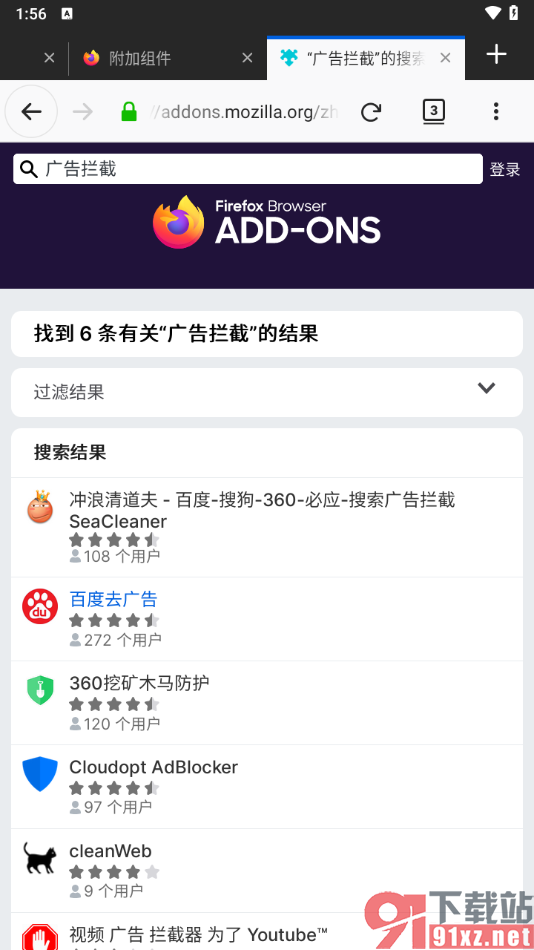
方法步骤
1.当我们将火狐浏览器点击打开之后,直接将页面顶部的三个点符号进行点击即可。
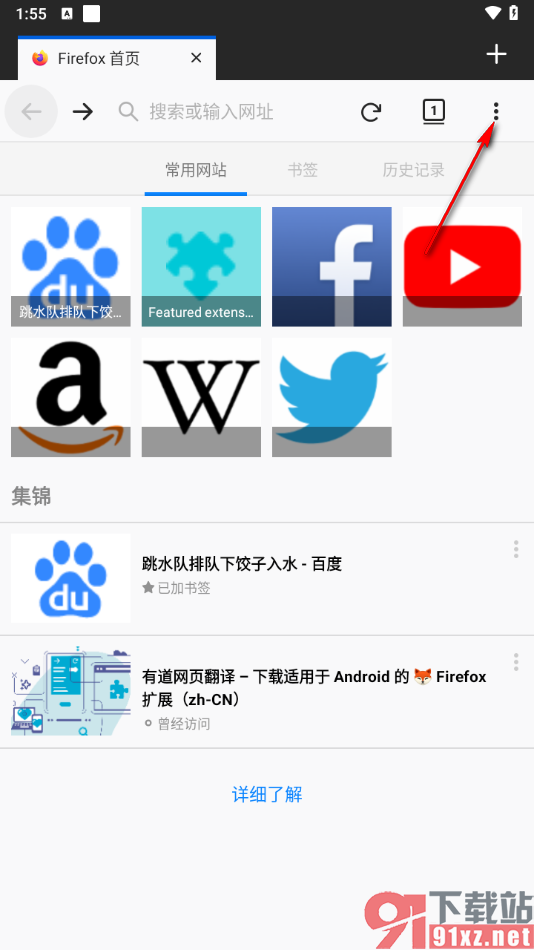
2.这时候,我们就可以在当前打开的窗口中,将下拉窗口里面出现的【工具】选项进行点击,即可进入到操作页面中。
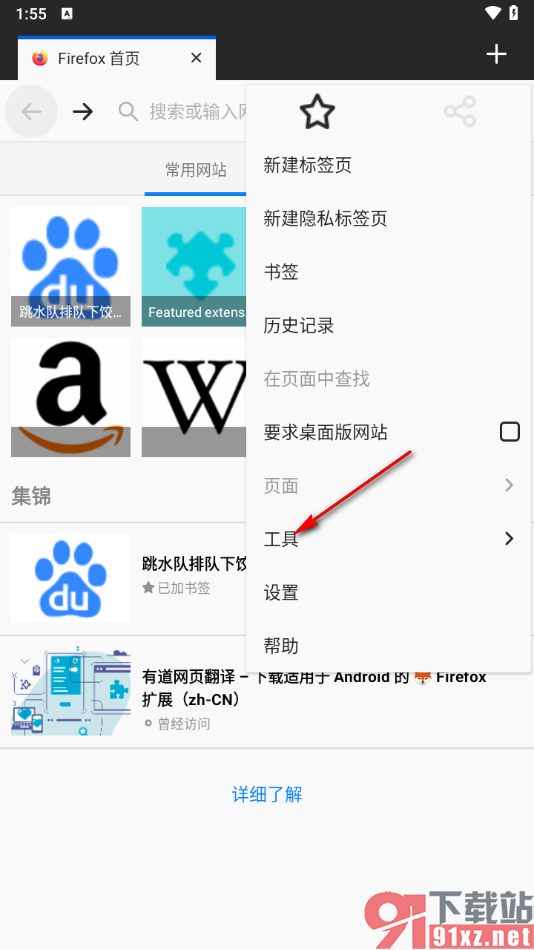
3.这时候,我们即可看到上方显示出了三个选项,直接将【附加组件】选项进行点击。
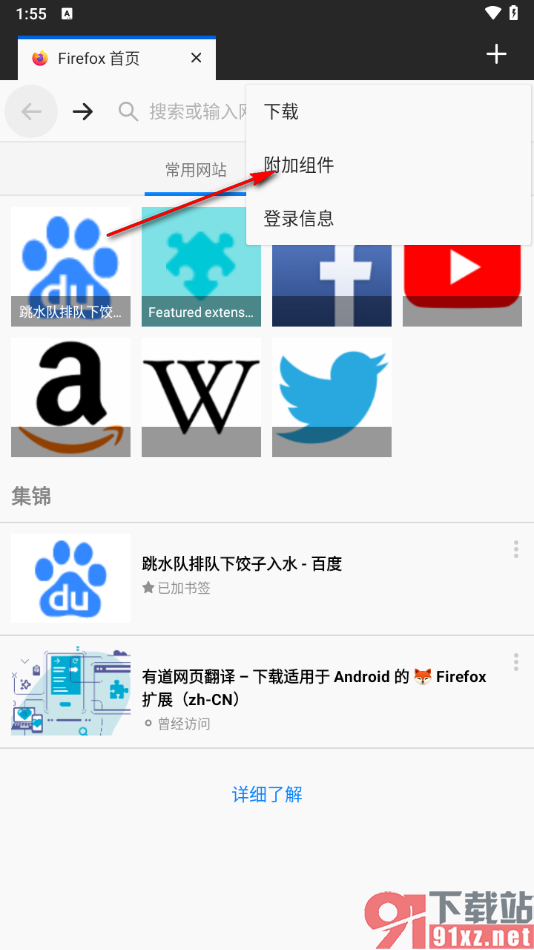
4.那么在当前打开的页面上,将其中的【浏览Firefox推荐的扩展】选项进行点击即可进入。
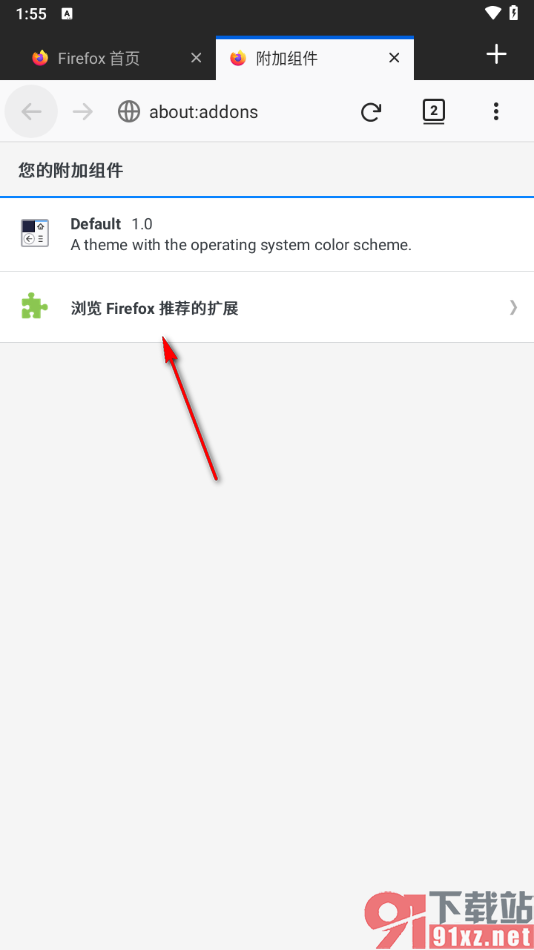
5.来到操作页面之后,在页面上方搜索框中将自己想要的广告拦截插件名字输入进去,或者输入插件关键词即可回车键搜索。
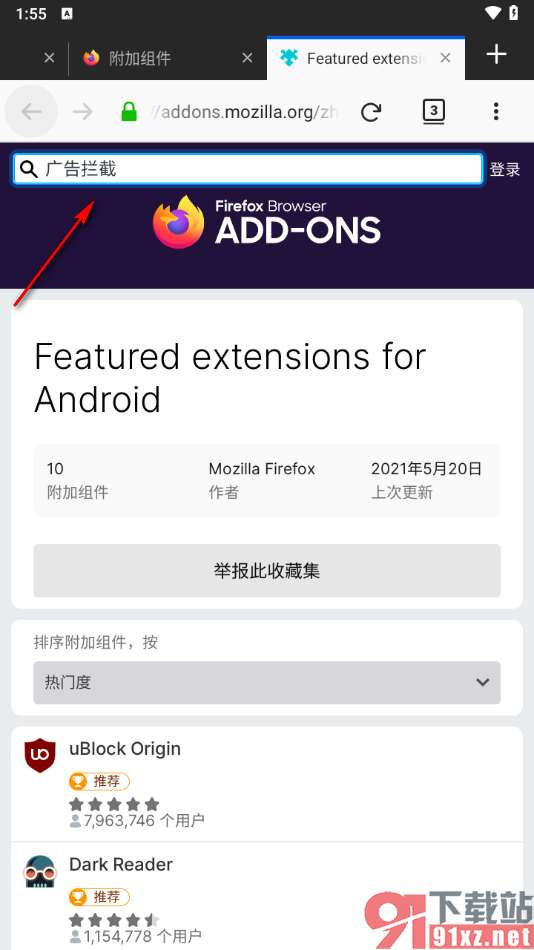
6.搜索出来之后,点击需要的插件进入到页面中即可添加操作,添加到浏览器之后,那么我们在访问网页时,就会自动的帮助你拦截广告。
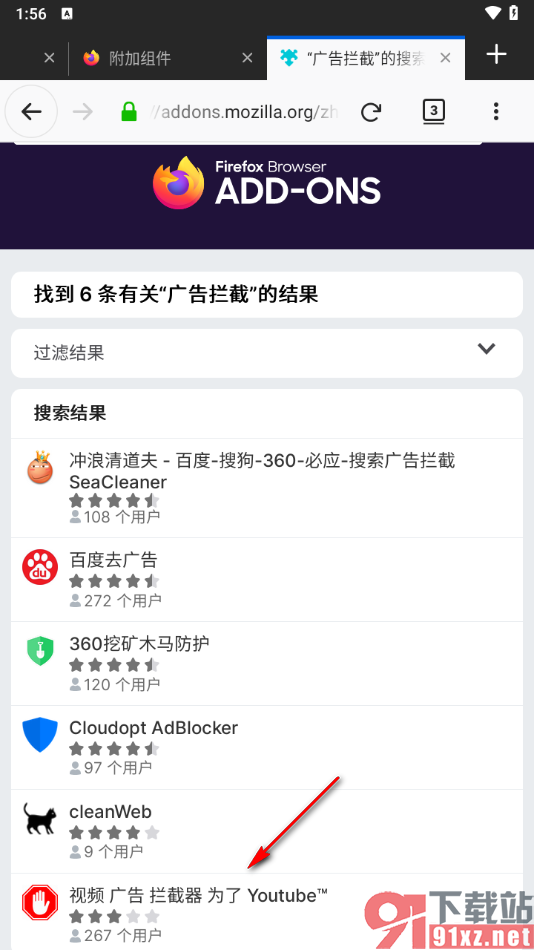
以上就是关于如何使用手机版火狐浏览器安装广告拦截插件的具体解决方法,如果你在操作火狐浏览器的时候总是发现有广告弹窗的情况发生,那么不要太担心,我们可以在该浏览器中安装关于广告拦截的插件即可解决这样的问题,感兴趣的话可以自己操作试试哦。
